Vbee Text To Speech và Canva đều là hai công cụ trợ giúp đắc lực cho công việc của Content Creator. Đặc biệt nếu biết cách ứng dụng Vbee Text To Speech trên Canva, quá trình sản xuất video sẽ được rút ngắn và tối giản một cách đáng kể. Hãy cùng Vbee tìm hiểu về cách kết hợp hai phần mềm này nhé!
Giới thiệu Vbee Text To Speech – công cụ chuyển văn bản thành giọng nói
Vbee Text To Speech là một trong những giải pháp nằm trong hệ sinh thái Vbee AIVoice, hỗ trợ chuyển đổi văn bản thành giọng nói được thực hiện hoàn toàn bởi máy móc và cho ngữ điệu, giọng đọc như con người. Nhờ có ứng dụng giọng nói trí tuệ nhân tạo giúp cho giao tiếp giữa người và máy trở nên dễ dàng hơn bao giờ hết.
Vbee AIVoice có khả năng tạo giọng nói AI rất linh hoạt và mạnh mẽ, cung cấp cho người dùng nhiều lựa chọn giọng nói có âm thanh tự nhiên bằng nhiều ngôn ngữ.
Với công nghệ tiên tiến và giao diện thân thiện với người dùng, Vbee AIVoice là sự lựa chọn tuyệt vời cho bất kỳ ai muốn tạo nội dung âm thanh chất lượng cao một cách nhanh chóng và dễ dàng. Cho dù bạn là người sáng tạo nội dung, hay chủ doanh nghiệp, Vbee AIVoice là một công cụ có thể giúp bạn đưa nội dung âm thanh của mình lên một tầm cao mới.
Vbee AIVoice cung cấp nhiều tùy chọn tùy chỉnh cho giọng nói của mình, bao gồm các công cụ cao độ, tốc độ và âm sắc. Điều này làm cho nền tảng này phù hợp với nhiều mục đích sử dụng khác nhau, từ video, podcast và sách nói cho đến tạo trợ lý ảo và chatbot.
Giao diện người dùng trực quan và dễ điều hướng, giúp việc tạo và tải xuống bản ghi âm giọng nói của bạn trở nên đơn giản. Bạn có thể điều chỉnh cài đặt và xem trước âm thanh của mình trước khi tạo tệp âm thanh cuối cùng, đảm bảo rằng bạn có được âm thanh hoàn hảo cho dự án của mình.
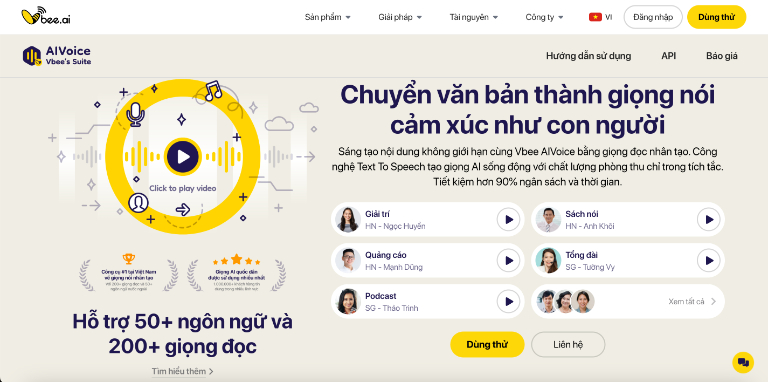
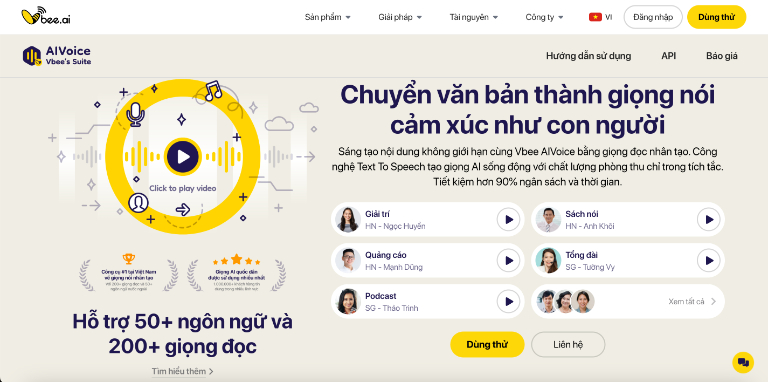
Đặc điểm giọng nói của Vbee Text To Speech
Sở hữu kho giọng nói lên đến con số hơn 200 với 50 ngôn ngữ khác nhau, các giọng nói của Vbee Text To Speech hội tụ đầy đủ đặc điểm nổi trội:
- Giọng đọc được đánh giá tự nhiên, chân thực có cảm xúc như con người
- Tuỳ chỉnh giọng đọc nhanh chậm, ngắt nghỉ, nhấn nhá theo ngữ cảnh.
- Âm thanh chuẩn với chất lượng tương tự phòng thu
- Đa dạng với hơn 50 ngôn ngữ nước ngoài.
- Tự nhiên, truyền cảm nhờ công nghệ AI xử lý văn bản tối ưu giúp đọc đúng ngắt nghỉ, ngữ điệu.
Các tính năng nổi trội của Vbee
Để ứng dụng Vbee Text To Speech trên Canva, bạn cần nắm rõ các tính năng ưu việt của Vbee hỗ trợ người dùng như:
- Cung cấp hơn 200 giọng đọc nam, nữ có sẵn cùng khả năng chuyển đổi đến 50+ ngôn ngữ khác nhau. Như tiếng Ấn, tiếng Anh, Pháp, Tây Ban Nha, Nhật… Đặc biệt các giọng nói tiếng Việt có đẩy đủ giọng đọc Bắc – Trung – Nam.
- Lọc chọn giọng đọc dễ dàng theo ngôn ngữ, giới tính.
- Cung cấp các tính năng tùy chỉnh để người dùng có thể chỉnh sửa âm thanh như tốc độ đọc, ngắt nghỉ, thiết lập dấu câu, nhấn nhá, hiệu ứng âm thanh hay chèn nhạc nền…
- Hỗ trợ chuyển đổi văn bản thông qua các định dạng file doc, txt hoặc xử lý văn bản qua URL.
- Hỗ trợ xuất file định dạng wav và mp3.
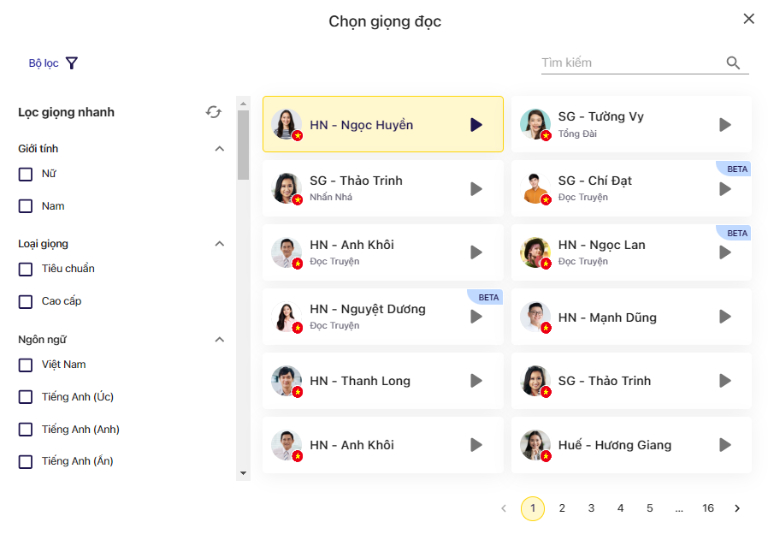
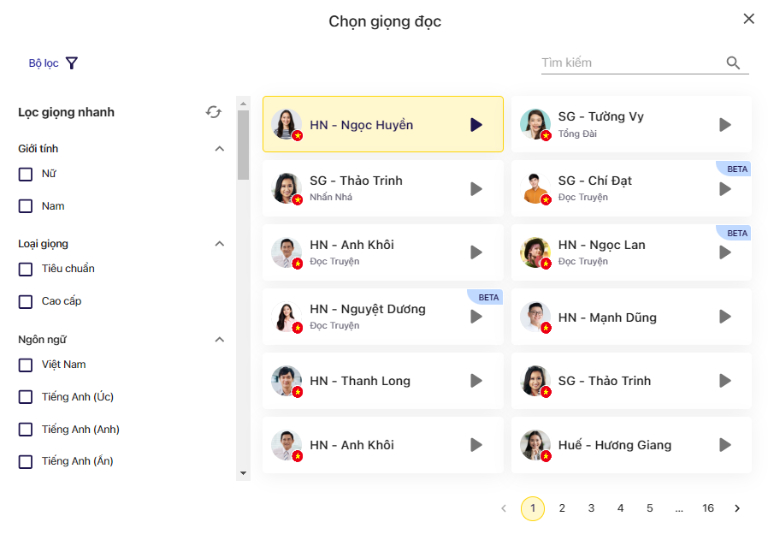
Ứng dụng của Vbee Text To Speech trong các lĩnh vực đời sống
Với những đặc trưng về giọng đọc này, app chuyển văn bản thành giọng nói do Vbee AI phát triển sẽ giúp tiết kiệm tối đa thời gian, công sức cũng như chi phí đầu tư cho thiết bị, nhân lực so với hình thức thu âm truyền thống. Đặc biệt có thể ứng dụng vào rất nhiều lĩnh vực như:
- Tài chính ngân hàng: ATM, chứng khoán, tổng đài tự động, tài chính di động, thu nợ tín dụng.
- Truyền thanh thông minh: cảnh báo giao thông, thời tiết, phát sóng vô tuyến.
- Giải trí: tivi thông minh, giọng nói trong game, nhân viên ảo, MC ảo, trợ lý ảo biết nói…
- Chăm sóc sức khỏe: nhắc lịch, đơn thuốc điện tử, theo dõi sức khỏe…
- Thiết bị IoT: nhà thông minh, xe thông minh, thành phố thông minh.
- Học tập: sách nói, e-learning, học ngôn ngữ, bài giảng điện tử…
- Hệ thống thông báo vận tải và du dịch: thiết bị dẫn đường, hệ thống thông báo…
- Xuất bản và truyền thông: sách nói, website tích hợp âm thanh, ứng dụng di động.
- Viễn thông: chăm sóc khách hàng tự động, IVR.
- Video Marketing: ứng dụng Vbee Text To Speech trên Canva để tạo video quảng cáo sản phẩm, video TikTok, Facebook…
Giới thiệu Canva – công cụ sửa ảnh và thiết kế đồ hoạ miễn phí
Canva là công cụ sửa ảnh và thiết kế đồ họa vô cùng nhanh chóng và thuận lợi. Sử dụng Canva, bạn có thể thỏa sức sáng tạo với hơn 500 loại phông chữ cùng với hơn 60.000 thiết kế miễn phí do các nhà thiết kế chuyên nghiệp tạo ra trên toàn thế giới.
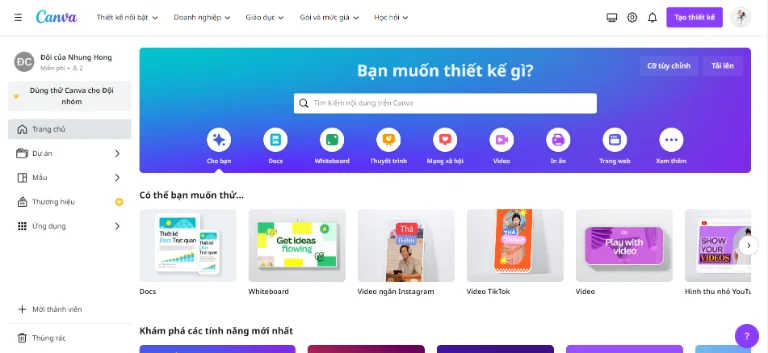
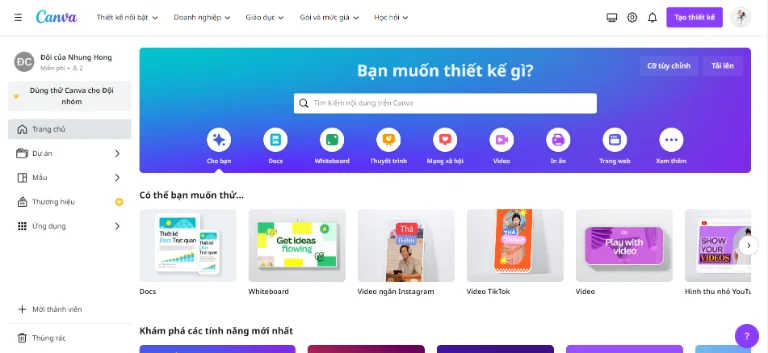
- Thiết kế nhanh chóng, dễ dàng: Canva là một công cụ hỗ trợ bạn tạo ra những thiết kế mới hoàn toàn. Hoặc sáng tạo dựa trên những mẫu thiết kế có sẵn. Canva có tới 60.000 mẫu miễn phí do các nhà thiết kế chuyên nghiệp tạo ra.
- Kho thư viện hình ảnh phong phú: Bạn có thể tải hình ảnh từ bộ sưu tập của mình. Hoặc sử dụng kho hình ảnh sẵn có của website này cho những mẫu thiết kế của mình.
- Thêm video vào các thiết kế sành điệu: Canva có nhiều video thiết kế sẵn với nhiều hiệu ứng chuyển động bắt mắt. Đặc biệt, bạn cũng có thể ứng dụng Vbee Text To Speech trên Canva để các thiết kế video trở nên sành điệu.
Tại sao nên ứng dụng Vbee Text To Speech trên Canva?
Bạn nên lựa chọn ứng dụng Vbee Text To Speech trên Canva để sản xuất video thay vì một phần mềm Text to Speech nào khác bởi:
Vbee Text To Speech có giọng nói tự nhiên
Vbee AIVoice có khả năng tạo ra giọng nói có âm thanh tự nhiên tuyệt vời. Nhờ ứng dụng nền tảng trí tuệ nhân tạo mà các giọng đọc có ngữ điệu tự nhiên của con người. Ngay cả trong trường hợp những người nói tự nhiên cảm thấy khó thể hiện cảm xúc, giọng nói AI có thể tạo ra giọng nói với nhiều biểu cảm cảm xúc một cách tự nhiên.
Loại bỏ âm thanh không mong muốn
Vbee AIVoice tạo ra giọng nói ảo chất lượng phòng thu mà không bị ảnh hưởng bởi tiếng ồn xung quanh hay có thể có những âm thanh “uh” hoặc “ah” không mong muốn vô tình được đưa vào audio của bạn khi ghi âm. Với Vbee giọng nói được tạo ra tự nhiên, rõ ràng, giúp khán giả tập trung vào nội dung của bạn thay vì bị phân tâm bởi các âm thanh khác.


Đa ngôn ngữ
Nếu bạn cần giọng nói bằng nhiều ngôn ngữ, Vbee AIVoice sẽ cung cấp cho bạn một thư viện hơn 50 ngôn ngữ và kho giọng nói khổng lồ. Bạn có thể tạo ra giọng đọc các ngôn ngữ khác nhau một cách dễ dàng ngay trên công cụ.
Tùy chỉnh giọng nói
Vbee AIVoice cung cấp các tùy chọn giọng đọc, cho phép người dùng sửa đổi các đặc điểm giọng nói như âm sắc, cao độ, tốc độ và thậm chí cả giới tính. Các nhà sáng tạo nội dung có thể tận dụng tính linh hoạt này để điều chỉnh giọng nói theo sở thích hoặc điều chỉnh chúng phù hợp với nhận diện thương hiệu, nâng cao trải nghiệm cá nhân hóa.
Hướng dẫn cách ứng dụng Vbee Text To Speech trên Canva cụ thể
Canva và Vbee Text To Speech đều là các công cụ hỗ trợ trực tuyến. Điều đó có nghĩa là bạn sẽ không cần tải phần mềm nào để lồng tiếng mà vẫn có thể sản xuất các video âm thanh dễ dàng nhờ ứng dụng Vbee Text To Speech trên Canva. Trong khi Vbee Vbee Text To Speech sẽ giúp bạn tạo audio cho video thì Canva sẽ giúp bạn lồng tiếng. Nhờ đó, bạn có thể:
- Tạo audio nhanh chóng.
- Rút ngắn thời gian tạo lồng tiếng, thuyết minh video.
- Tăng hiệu quả sản xuất video.
Với cách ứng dụng Vbee Text To Speech trên Canva, chỉ với 5 phút, các bạn có thể tạo ra một video giải trí, báo nói, sách nói nhanh chóng. Ví dụ, để sản xuất báo nói, bạn có thể ứng dụng Vbee Text To Speech trên Canva như sau:
- Bước 1. Truy cập trang web vbee.vn để tạo audio cho video.
Truy cập Vbee, nhấn chọn nút Đăng nhập → điền thông tin tài khoản và mật khẩu của bạn. Nếu chưa có tài khoản, bạn có thể đăng ký bằng cách nhấn Đăng ký ngay và điền các thông tin theo yêu cầu.
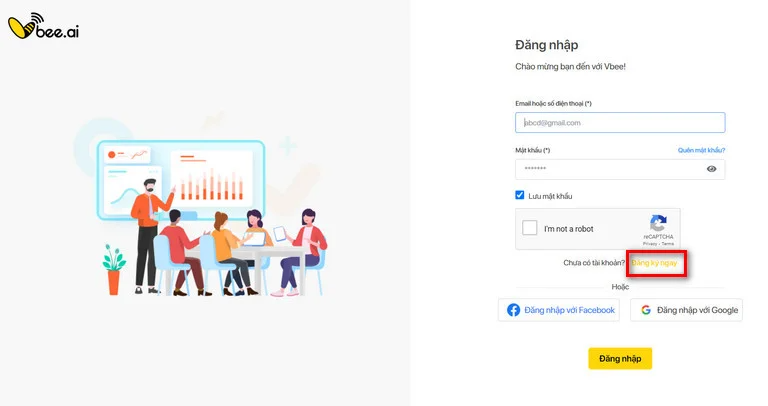
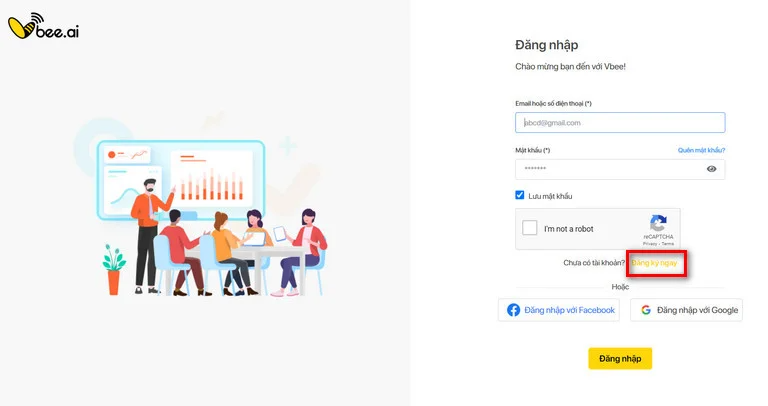
- Bước 2. Nhập nội dung văn bản
Với Vbee, bạn có thể nhập văn bản trực tiếp hay tải lên file văn bản doc, txt hoặc sao chép link bài báo bất kỳ và dán vào ô URL trên màn hình của Vbee rồi nhấn Xử lý.
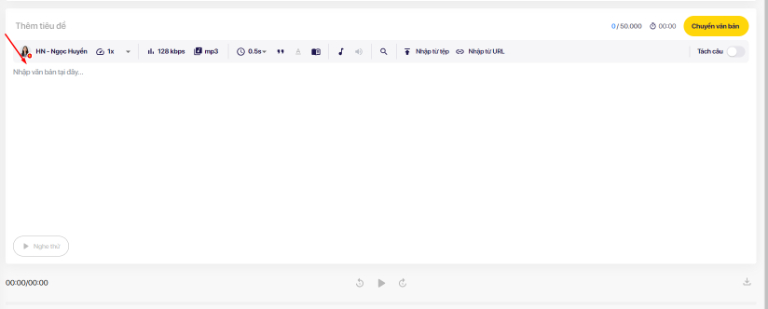
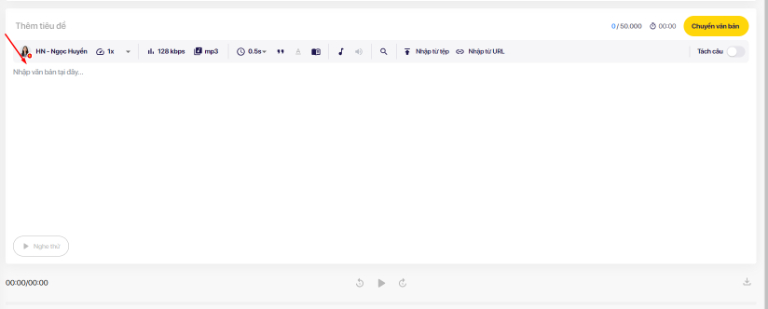
- Bước 3. Lựa chọn giọng đọc
Nhấn chọn giọng đọc → nhấn Chuyển văn bản. Bạn có thể nghe thử audio trước khi tải xuống.
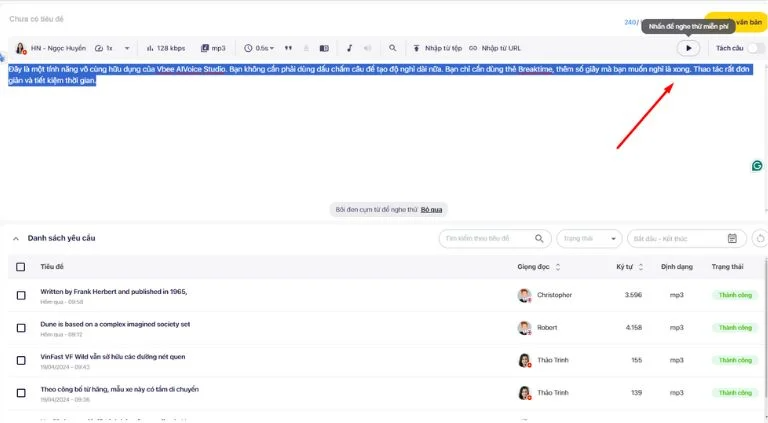
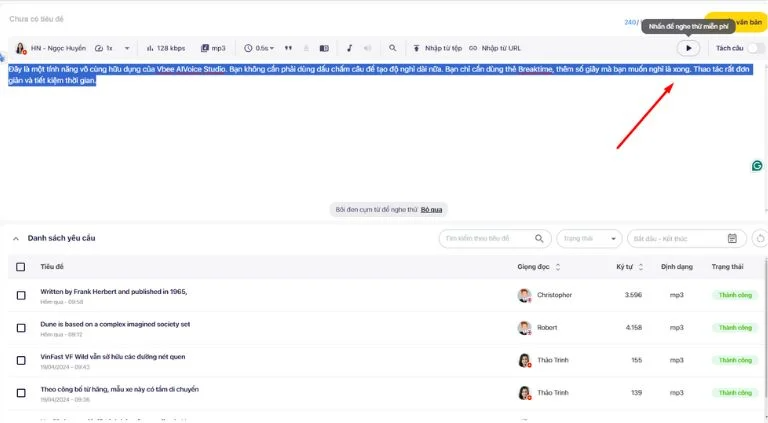
- Bước 4. Tải về file audio
Sau khi nghe thử audio, nếu cảm thấy ưng ý, hãy nhấn Tải xuống để tải file audio về máy.
- Bước 5. Truy cập Canva
Để ứng dụng Vbee Text To Speech trên Canva, bạn cần truy cập canva.com → nhấn chọn Tải lên → tìm và chọn video bạn muốn chèn âm thanh.
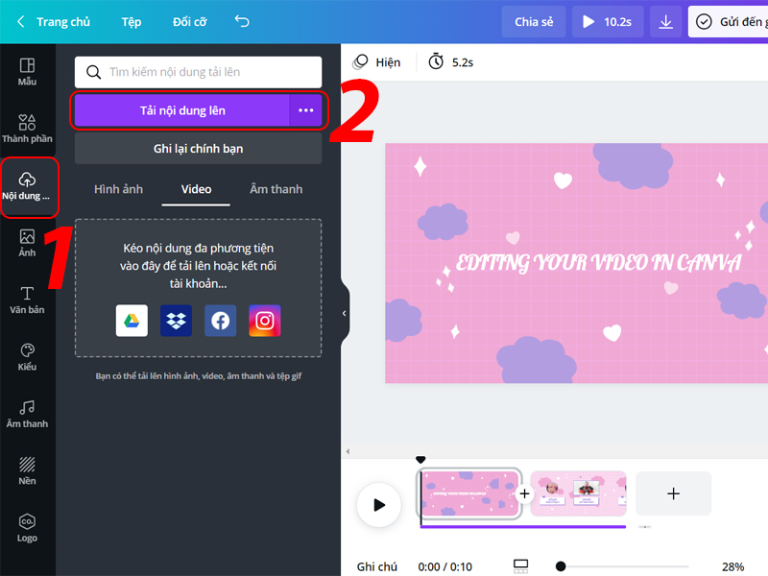
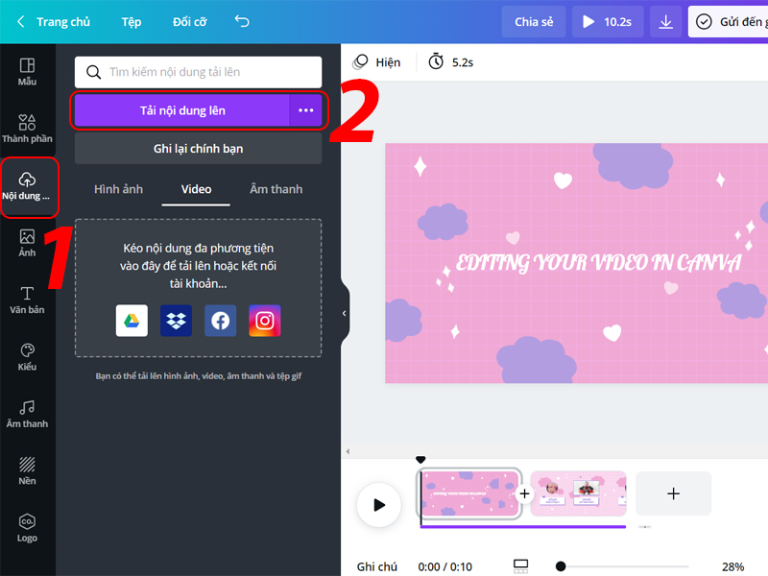
- Bước 6. Chỉnh sửa video
Thêm intro cho bài báo bằng cách đánh từ khóa thời sự tại thanh tìm kiếm, sau đó Canva sẽ đưa ra các gợi ý cho bạn lựa chọn. Hoặc bạn cũng có thể thêm hình ảnh, thêm văn bản, nhạc nền cho video bằng các tính năng trên Canva.
- Bước 7. Tải lên và ghép file audio vào video
Chọn nội dung tải lên để tải file audio vừa tạo bằng cách nhấn chọn Tải lên. Như vậy là bạn đã sản xuất thành công sản phẩm báo nói nhờ ứng dụng Vbee Text To Speech trên Canva.
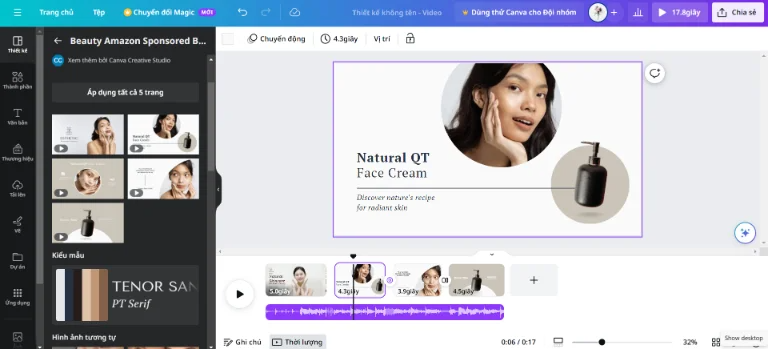
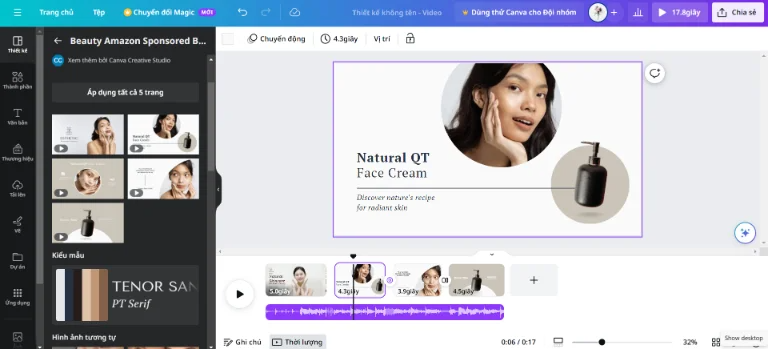
Trên đây là những chia sẻ về cách ứng dụng Vbee Text To Speech trên Canva. Hy vọng qua các thông tin chia sẻ này, bạn có thể sản xuất hàng loạt các video âm thanh một cách dễ dàng, nhanh chóng.
Xem thêm:
- Cách chuyển văn bản thành giọng nói trên CapCut siêu đơn giản
- Hướng dẫn cách sử dụng Vbee AIVoice miễn phí
- 5 cách sáng tạo nội dung chất lượng và hữu ích cho bạn
- Cách thu âm giọng nói làm video tối ưu hóa với âm thanh chất lượng
- Xu hướng quảng cáo âm thanh bằng giọng nói AI


á